ВИН10 Сва подешавања - једноставна промена у подешавањима, Бог режим и контрола доступних параметара Виндовс 10
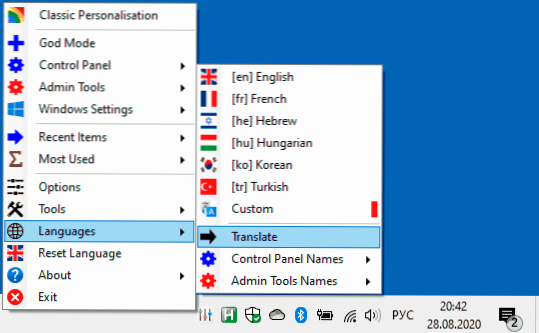
- 707
- 40
- Grant Kutch
Различита подешавања, параметри, системски алати за примену Виндовс 10 нису увек лако пронаћи и не могу се рећи да су организовани на најбољи начин: део је доступан у параметрима, а део се приказују само одређеним параметрима тип, постоје и други проблеми. ВИН10 Сва подешавања је једноставан бесплатни програм који пружа заиста погодан приступ свему горе наведеном и не само.
У овом прегледу о могућностима програма, о томе како преузети и "инсталирати", укључите руски језик интерфејса и додатне информације које могу бити корисне.
- Како преузети ВИН10 сва подешавања и укључује руски у програм
- Могућности и функција Вин10 Сва подешавања
- Видео
Преузмите Вин10 сва подешавања и руски језик интерфејса
Вин10 Све услужни програм за поставке не захтева инсталацију на рачунару и права администратора: Само га преузмите са службене веб странице програмера ХТТПС: // ВВВ.Винтоолс.Инфо / индек.ПХП / ВИН10-ЛЛ-поставке и покрените га. Ако редовно планирате да користите алат, препоручујем копирање програма датотека на погодно место (тако да не леже на радној површини или у "учитавању"), а затим, ако желите, укључите аутоматско покретање Параметри.
Ажурирање: Руски језик се појавио у програму. Имате две могућности да програм буде на руском:
- Кликните на икону програма у пољу обавештења (појавиће се након лансирања), изаберите ставку "Језици" (Језици), онда - "Превести" и независно користите алат за превођење уграђеног у циљу превођења свих ставки менија.
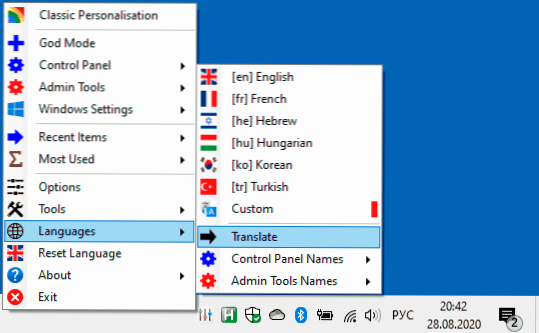
- Преузмите ВИН10 све програма поставки које сам припремио: Идемо на страницу ХТТПС: // Пастебин.Цом / вмибпс4и, кликните на дугме "Преузми" и сачувај датотеку под именом Вин10сеттингс-ланг.Ткт у исту мапу у којој је то Вин10Сеттингс.Еке. Поново покрените програм (изађите кроз десни клик - Излаз и поновно поставите), а затим у менију "Језици" Изабрати "Обичај". Спремни, сада програм на руском.
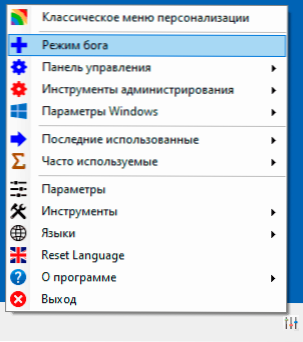
Коришћење ВИН10 свих подешавања, доступни параметри и алати
Као што је већ напоменуто, након покретања Вин10 сва подешавања у пољу Виндовс 10 Нотифицатион икона, једноставним притиском подразумевано (може се мењати у програмским параметрима), "Божји мод" "са свим доступним елементима Отворена је контролна табла и средства за примену система.
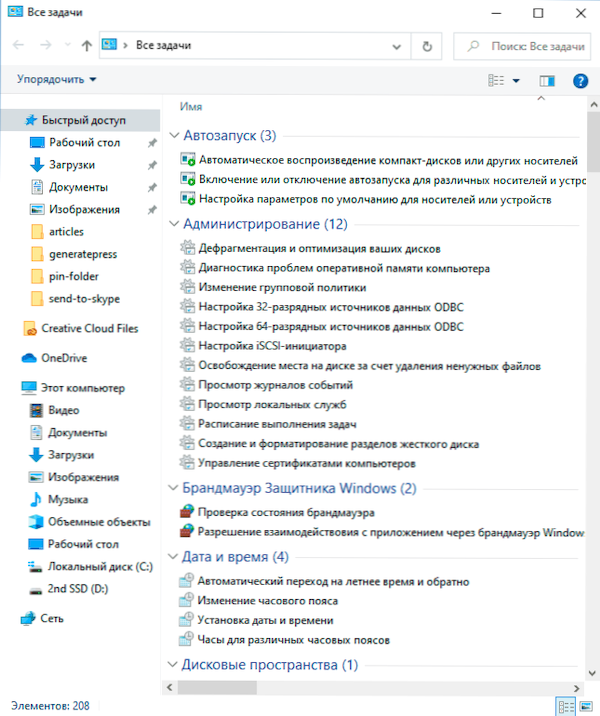
Ако притиснете икону програма десном тастером миша, ући ћемо у једноставан мени (можда би то требало да буде "контролна табла"), у којој ће бити пронађена следећа тачка:
- Једноставне алате за персонализацију са могућношћу преузимања других услужних програма за украшавање Виндовс 10, од којих сам већ на којој сам већ написао.
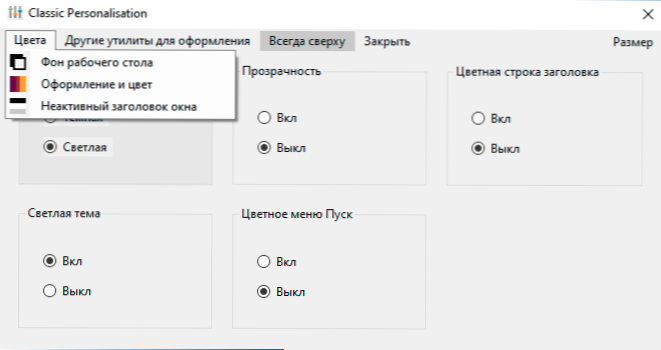
- Отварање мапе "Божји мод" као једноставну штампу на икони.
- Сви елементи управљачке плоче.
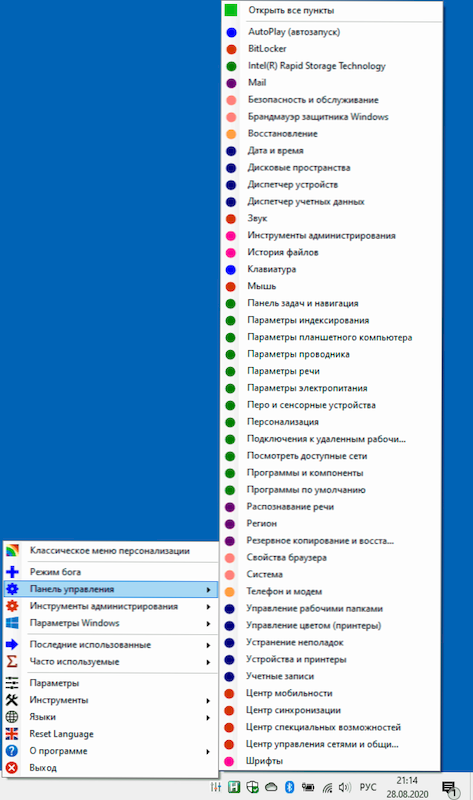
- Скоро сви алати за администрацију Виндовс 10.
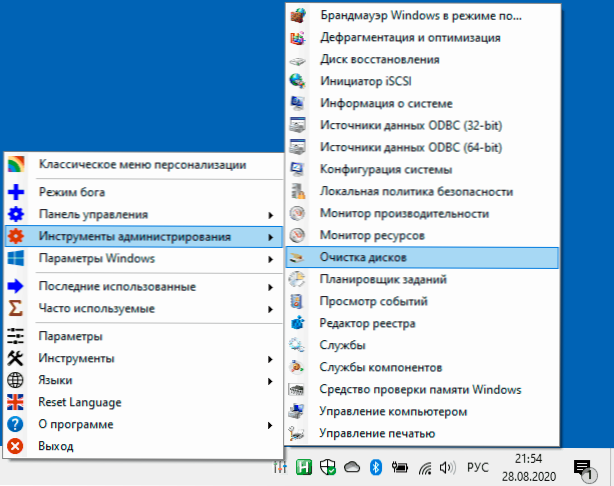
- Брзи приступ параметрима Виндовс 10 (онима који се отварају на Вин + И кључевима).
- У одељку "Алати" - неколико системских алата саме Виндовс 10, ствара мапу "Бог" на радној површини (неће захтевати покретање програма за рад, биће приказан без имена) и могућност учитавања неколико система Комуналне услуге од програмера.
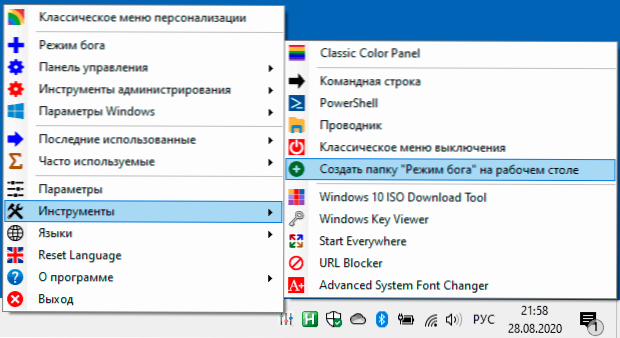
- У вин10 свим параметрима поставки можете омогућити програм аутоматског покретања програма, благо промените изглед менија програма.
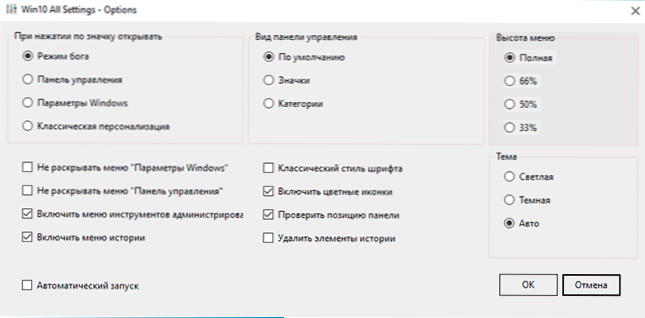
Видео преглед
Као резултат тога: Чинило ми се да је комунална врло згодна и достојна да испробам и, ако стално користите било који Виндовс 10 контрола, то је можда корисно за вас. У контексту теме, материјали могу бити занимљиви: Виндовс 10 Конфигурација у Винаеро-у Твеакер, уграђене системске програме за Виндовс, које многи не знају о томе.
- « Ниједна датотека није наведена за ИСарцектракт (исдоне.ДЛЛ) - Како поправити грешку
- Веза са веб локацијом није потпуно заштићена - шта је то и како то поправити »

